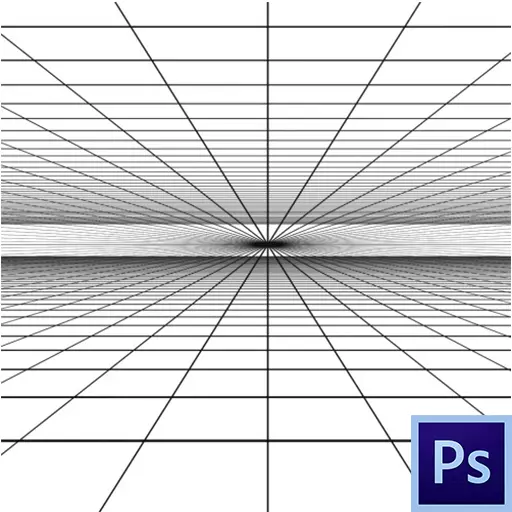
Väärä näkökulma - Hovice Photographersin ikuinen päänsärky. Kiitos Adobesta siitä, että meillä on niin upea työkalu kuten Photoshop. Sen avulla voit parantaa eniten epäonnistunutta kuvaa.
Tässä oppitunnissa oppia korjaamaan valokuvien mahdollisuus.
Perspective Correction
Perspektiivin korjausmenetelmät (tehokas) kaksi: erityinen suodatin ja yksinkertainen "vapaa transformaatio".Menetelmä 1: vääristymäkorjaus
- Voit korjata näkymät tällä tavalla, tarvitsemme suodattimen "vääristymän korjauksen", joka on "Suodatin" -valikossa.
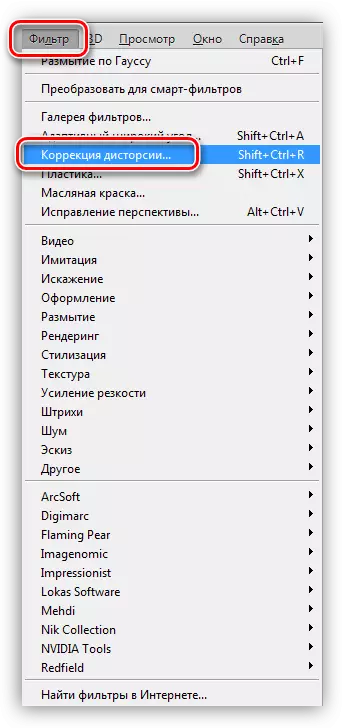
- Luo kopio lähdekerroksesta ja soita suodattimeen. Siirry Asetukset-ikkunassa "Mukautettu" -välilehti ja "Perspective" -lohko, etsimme liukusäädintä nimellä "pystysuora". Sen kanssa yritämme tehdä rakennuksen seinät rinnakkain.

Täällä sinun on ohjattava vain omia tunteitasi ja uskovat silmäsi. Suodattimen tulos:
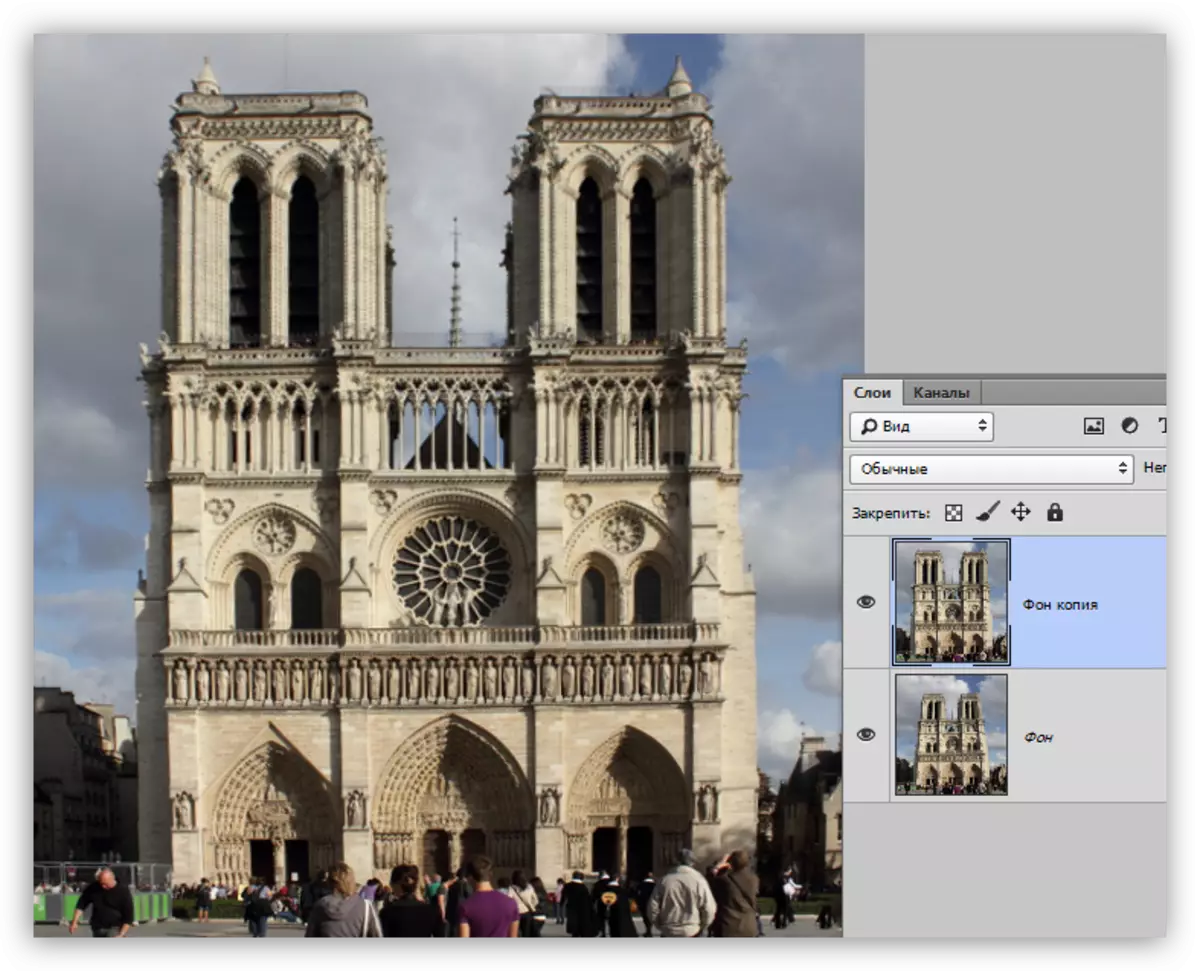
Tapa 2: Vapaa muutos
Ennen kuin aloitat perspektiivien korjaus tällä tavalla, on tarpeen valmistaa. Hän on laittaa oppaat.
Vertikaaliset oppaat kehottavat meille, mihin rajaan on mahdollista venyttää kuvaa ja vaakasuora auttaa säätämään esineiden korkeutta.
Oppitunti: Oppaat Photoshopissa
Kuten näet, on useita horisontaalisia oppaita. Tämä auttaa joustavammin säätämään rakennuksen kokoa korjauksen jälkeen.
- Soitamme "Free Transformation" -toiminnon CTRL + T -näppäimen yhdistelmällä ja napsauta sitten PCM ja valitse lisätoiminto nimellä "Perspektiivi".
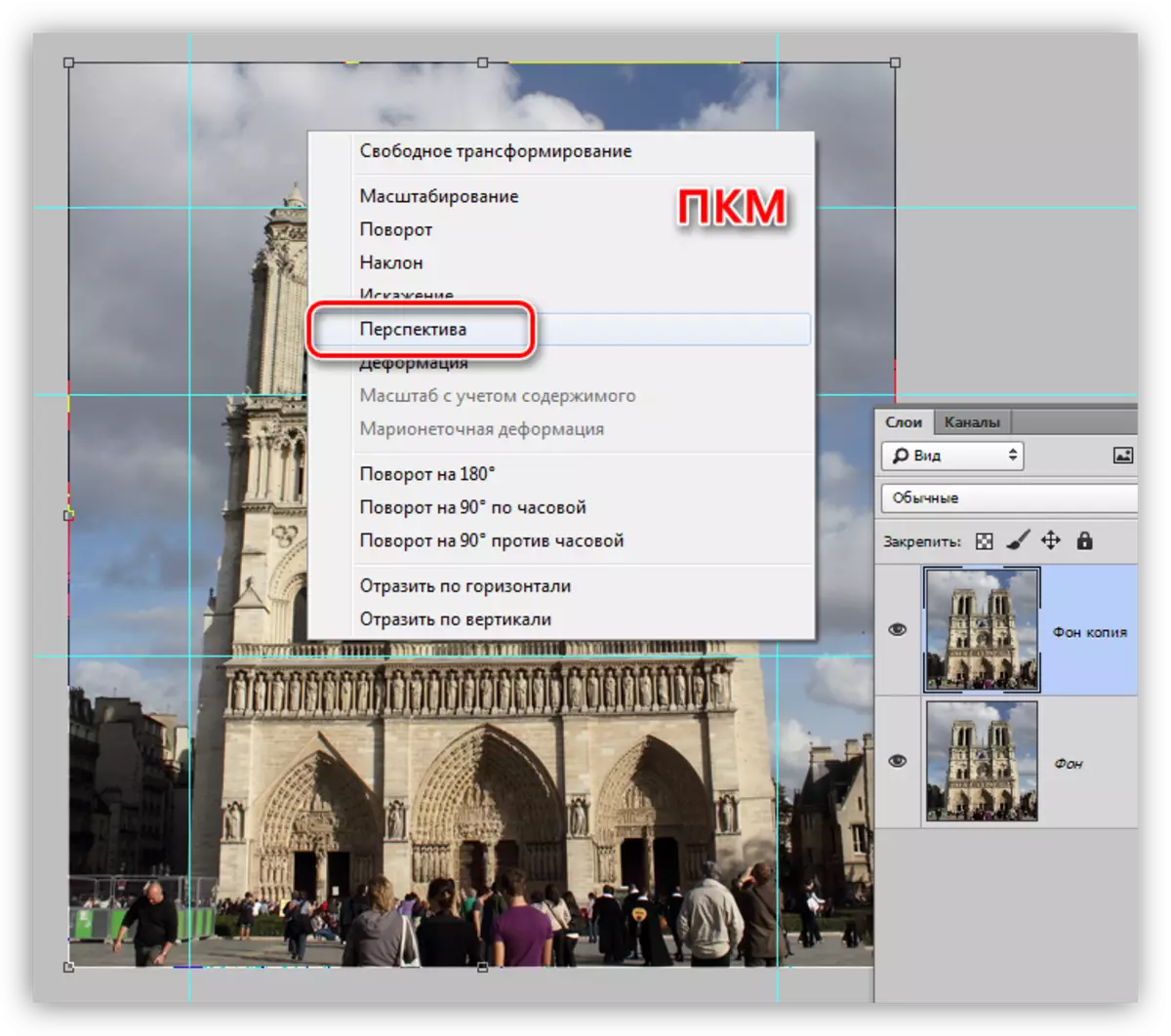
- Äärimmäiset ylämerkit venyttävät kuvan, jota ohjataan pystysuorilla oppaissa. On syytä muistaa, että horisontti voidaan myös olla täynnä kuvaa, joten oppaat tarvitsevat silmiä.
Oppitunti: Kuinka korjata horisontti vilkkuu valokuvissa Photoshopissa

- Toistetaan hiiren oikealla painikkeella ja valitse "Scaling"-kohde.
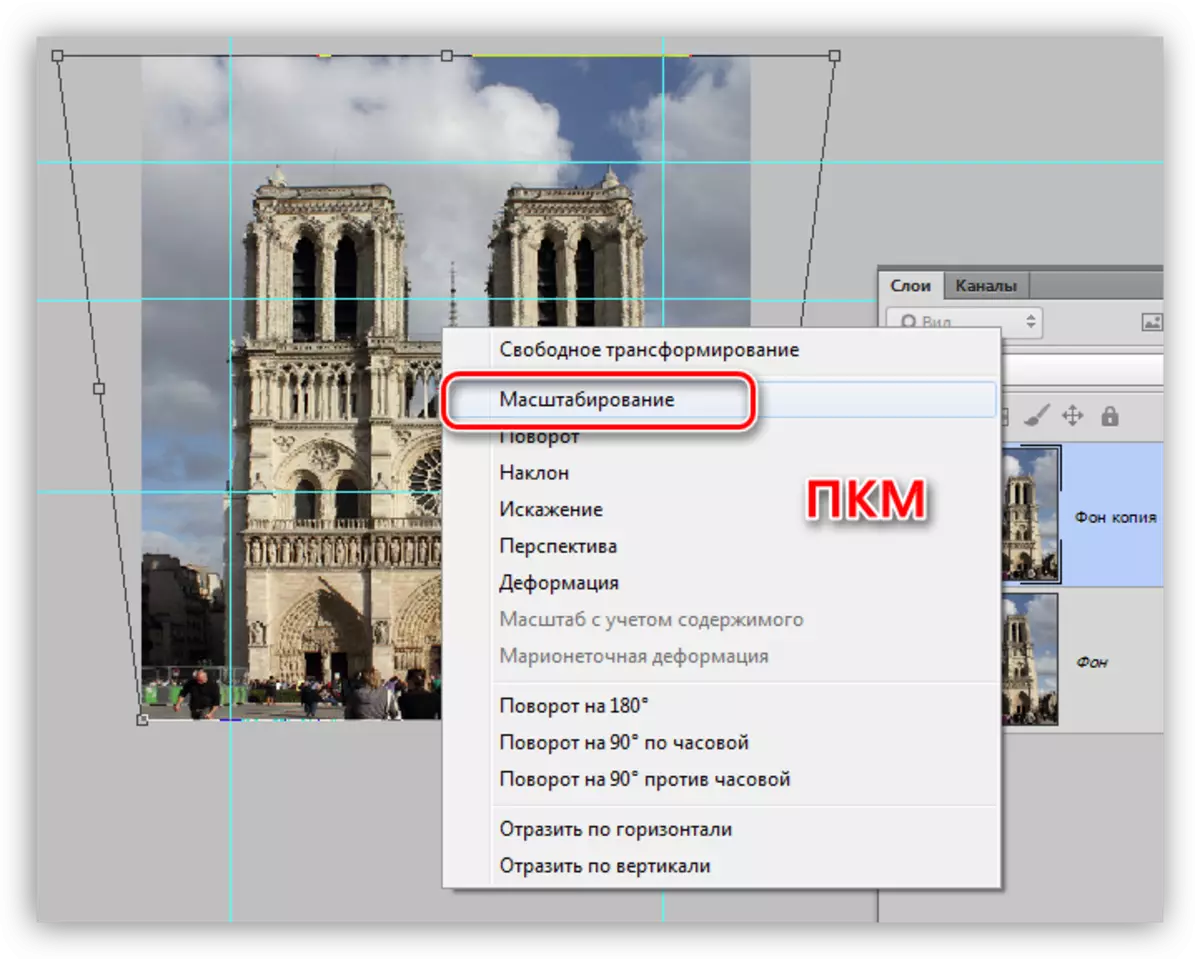
- Katsomme oppaita ja venyttää rakennuksen pystysuoraan. Tällöin keskusohjaus osoittautui "oikeaksi". Valitse kokokorjauksen jälkeen OK.
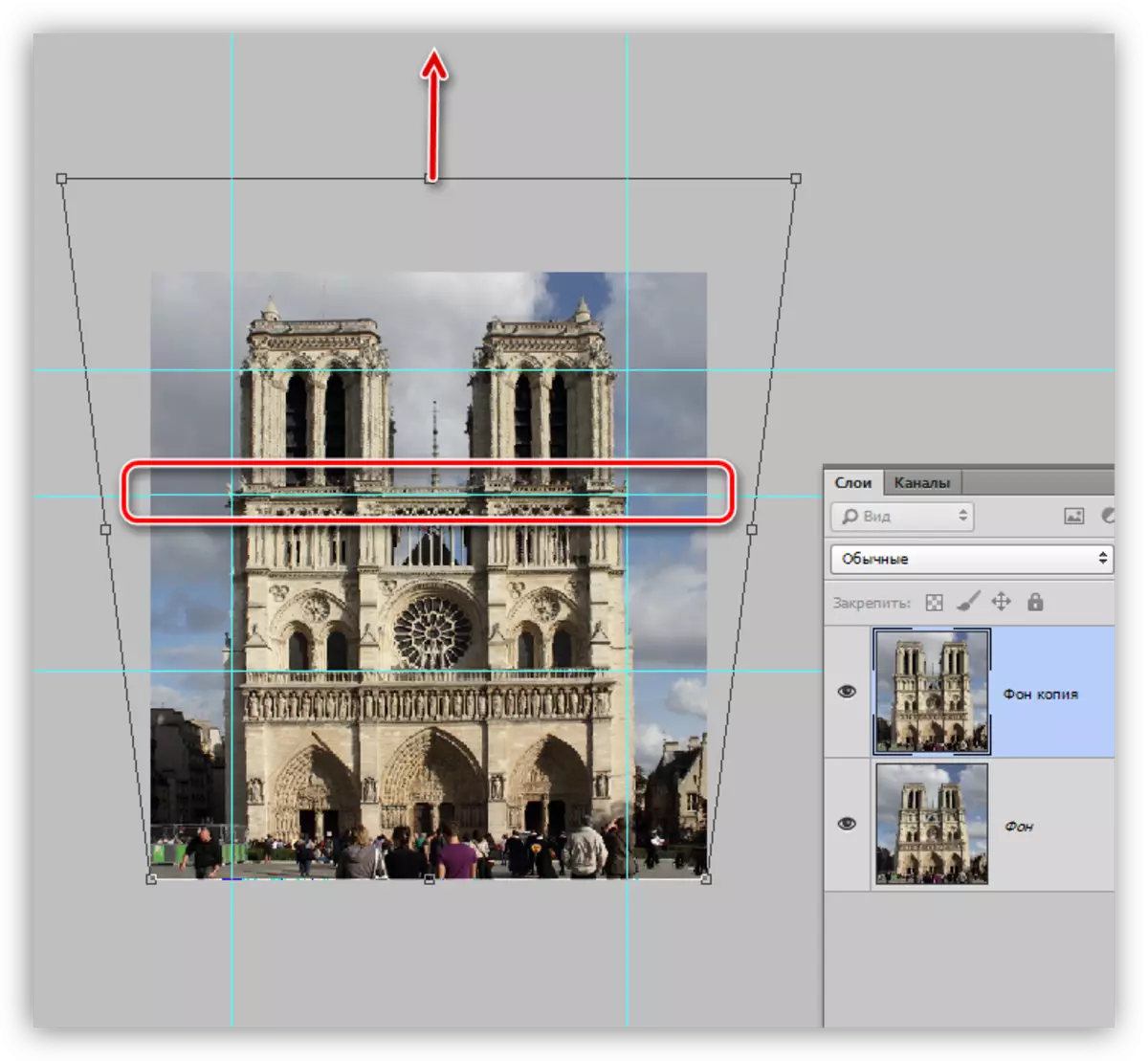
Vapaa muunnoksen "työn tulos:

Näiden menetelmien avulla voit korjata väärän näkökulman valokuvasi.
